Это старая версия документа.
- использование GParted
- скриншоты программы
Редактор разделов GParted (GNOME Partition Editor) позволяет управлять разделами ваших жёстких дисков, флеш-карт и других устройств для хранения информации.
Установка
GParted доступен на LiveCD, в установленной же Ubuntu его можно поставить через Центр приложений, нажав на кнопку слева или выполнив команду:
sudo apt-get install gparted
Использование
GParted запускается либо из меню графического интерфейса, либо через терминал, с правами суперпользователя:
sudo gparted
Программа в целом интуитивно понятна, но будет не лишним однако, описать все её возможности. Вашему вниманию представляется внешний вид редактора разделов:
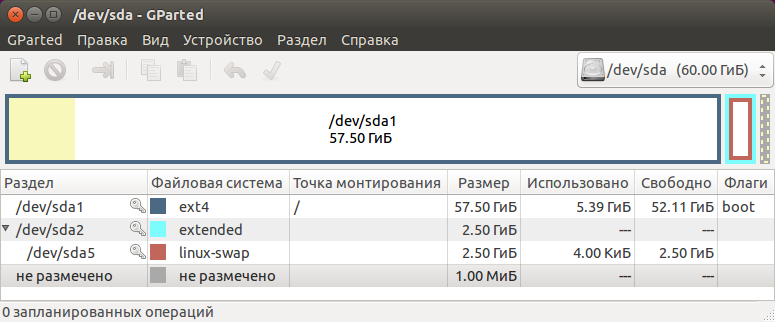
Как видно на скриншоте выше, в верхней части окна имеются разделы меню. Теперь узнаем, за что отвечает каждый из них и какие есть подразделы:
- Gparted:
- «Пересканировать устройства» - при монтировании/отмонтировании устройств, например флэшки или внешнего жёсткого диска, нужно обновить список доступных устройств с помощью этого пункта. Быстрее это можно сделать с помощью комбинации клавиш «Ctrl+R»;
- «Устройства» - показать доступные к редактированию их носителей устройства;
- «Выход» - выйти из программы.
- Правка:
- «Отменить последнюю операцию» - думаю, всё и так красноречиво
 ;
;
- «Отменить все операции» - аналогично;
- «Выполнить все операции» - применяет изменения к носителю (диску). Дело в том, что GParted не выполняет операции сразу после получения инструкций от пользователя, а сначала создаёт некий сценарий и пользователь видит не что есть в данный момент, а что будет происходить с диском после применения операций.
Подробное руководство пользователя по GParted на русском языке можно посмотреть на официальном сайте:



